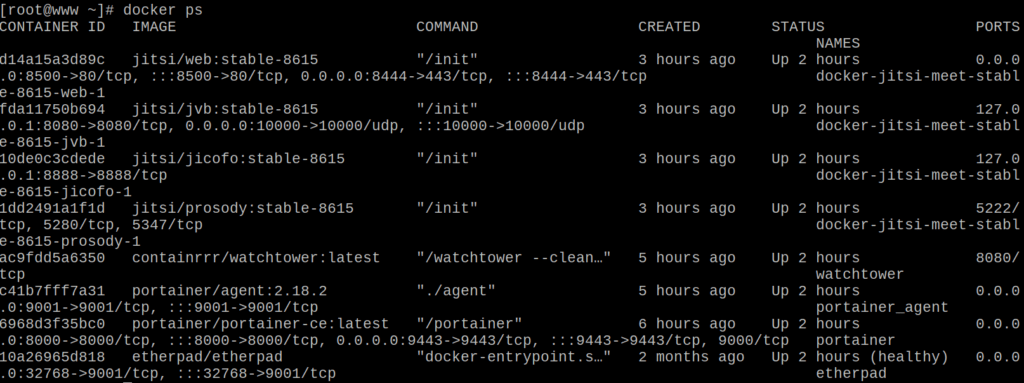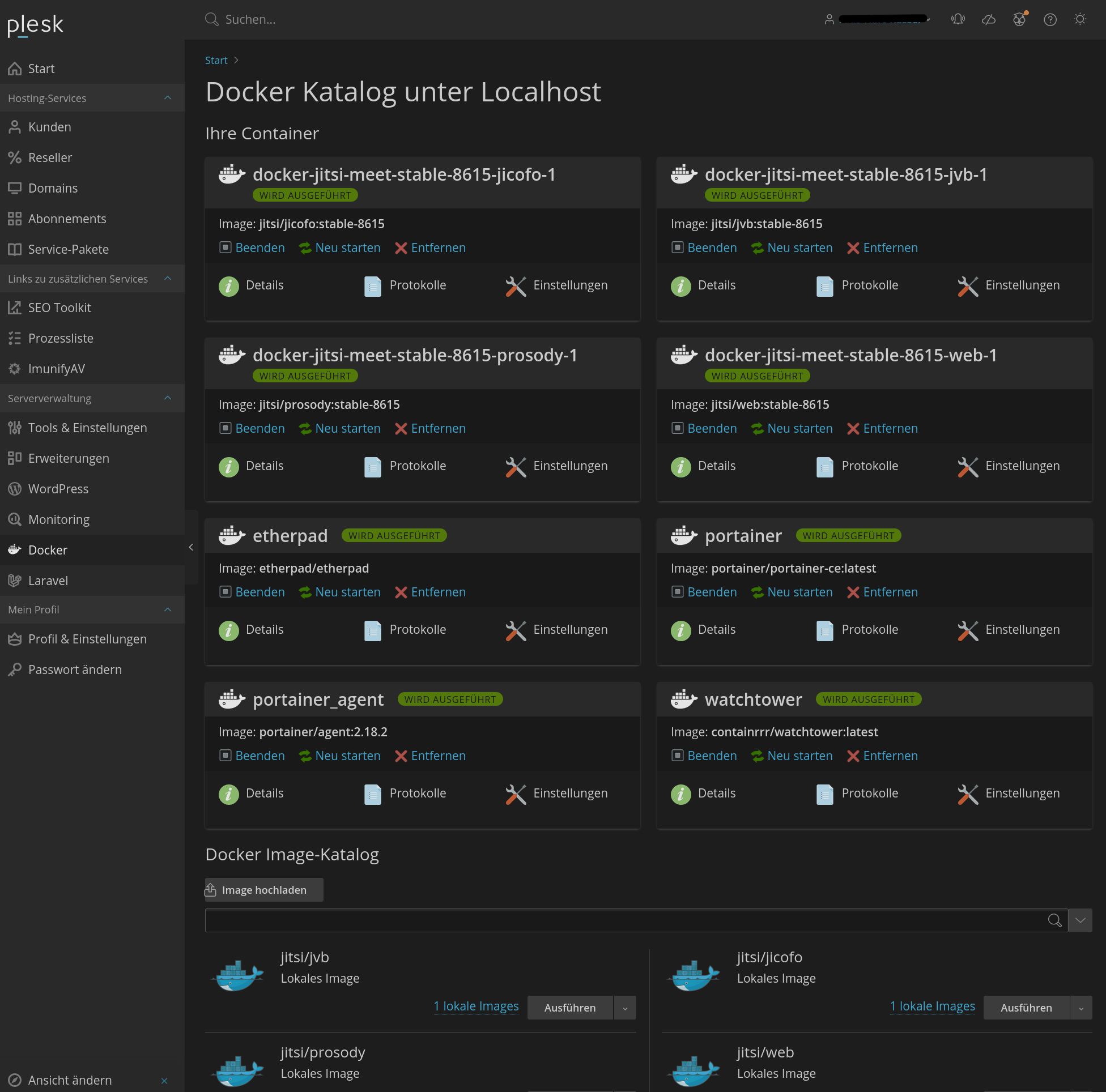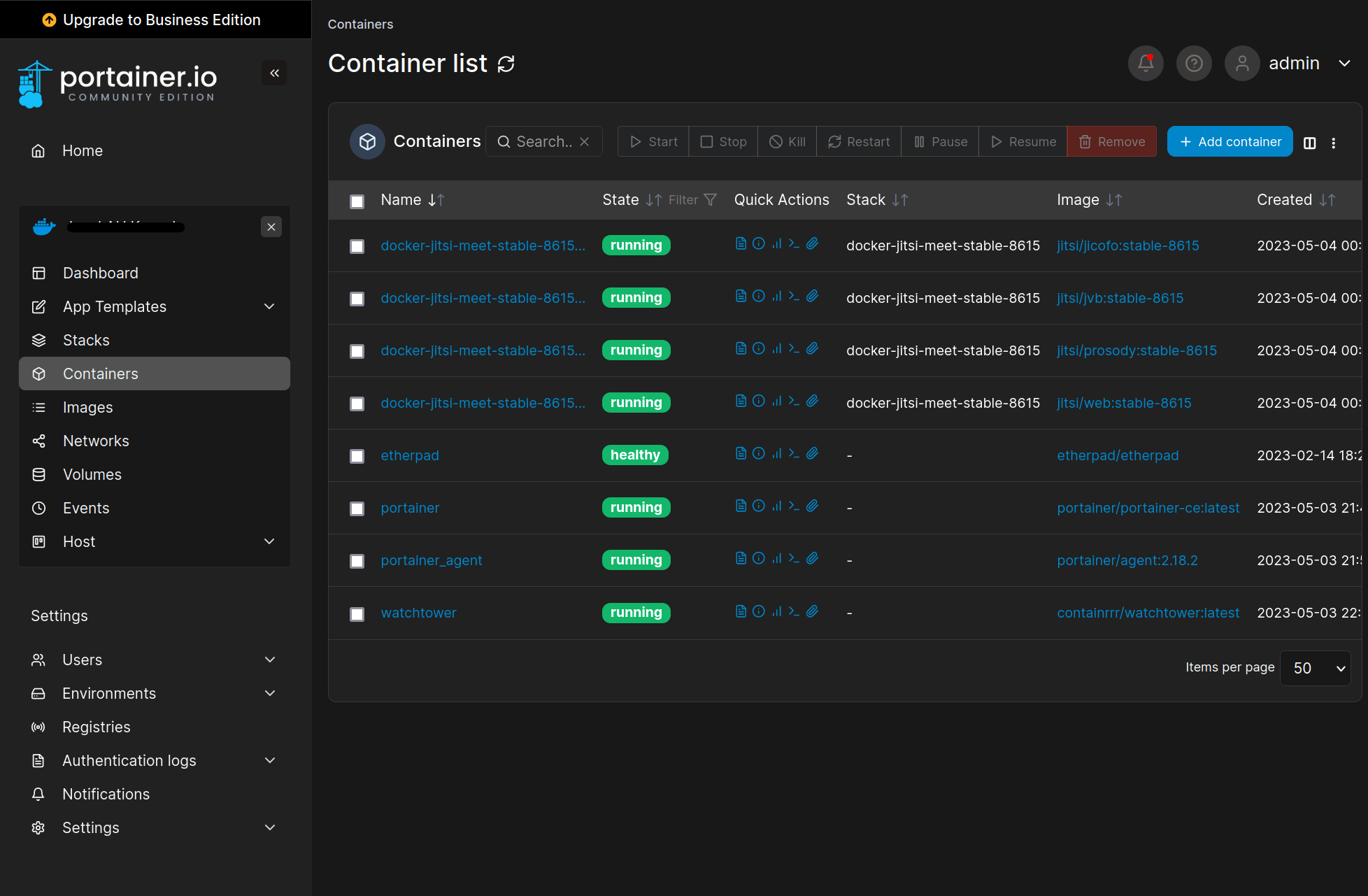


AlmaLinux 8.7 + Plesk Obsidian 18.0.51
Wer seinen Server mit Plesk verwaltet, muss nicht auf Docker verzichten.
Sowohl Plesk als auch Docker können sich wunderbar ergänzen.
Plesk bringt im Bereich Erweiterungen Docker bereits mit und lässt sich bequem mit wenigen Klicks installieren. Das ist entscheidend, da nun für jede Domain diese Erweiterung zu Verfügung steht und man dort direkt per Ngnx Proxy die Domains/Subdomains einem Container zuweisen kann.
Auch Container lassen sich direkt über Dockerhub beziehen und grundlegende Konfigurationen vornehmen. Aber das war es dann auch schon mit den Möglichkeiten. Für mich doch sehr entäuschend. Man kann das ganze auch auf der shell machen, oder man nutzt Portainer.
Also ab ins Terminal per SSH auf die shell.
Docker läuft, da wir diesen ja bereits installiert haben. Bei mir laufen schon einige Container.
docker ps
Hinweis!
Solltet ihr schon Container über Plesk installiert und in Betrieb haben, werden diese nun mit angezeigt. Diese werden automatisch in den folgenden Schritten in Portainer integriert.
Was jedoch fehlt, ist docker-compose. Das kann man mit folgendem Befehl feststellen.
docker-compose --versionDa kommt nur „command not found“
Also noch rasch nachinstalliert mit:
curl -L "https://github.com/docker/compose/releases/download/v2.12.2/docker-compose-$(uname -s)-$(uname -m)" -o /usr/bin/docker-composeDann noch die Berechtigungen setzten:
chmod +x /usr/bin/docker-composeNochmals testen mit:
docker-compose --versionOutput:
[root@*** ~]# docker-compose --version Docker Compose version v2.12.2 [root@*** ~]# Im nächsten Schritt installieren wir Portainer um in Zukunft Container zu verwalten, zu installieren oder zu löschen. Portainer könnt Ihr kostenlos beziehen https://www.portainer.io
Installation von Portainer:
https://www.portainer.io/install
BE | Wählt ihr die Business Edition, müsst ihr euch registrieren und habt 5 Lizenzen zur Verfügung.
CE | Nehmt ihr die Community Edition, braucht ihr euch nicht zu registrieren , habt aber auch weniger Funktionen. Updaten könnt ihr jederzeit. In der Regel reicht die CE Version, welche ich hier dann auch installiere.
Installation CE:
Zuerst erstellen wir einen Datenordner für Portainer:
docker volume create portainer_dataDann downloaden und installieren wir Portainer:
docker run -d -p 8000:8000 -p 9443:9443 --name portainer --restart=always -v /var/run/docker.sock:/var/run/docker.sock -v portainer_data:/data portainer/portainer-ce:latestFür die BE Version, ladet diese runter. Alle anderen Befehle sind identisch:
docker run -d -p 8000:8000 -p 9443:9443 --name portainer --restart=always -v /var/run/docker.sock:/var/run/docker.sock -v portainer_data:/data portainer/portainer-ee:latestHinweis!
Port: 8000:8000 ist der Container Port (Intern)
Port: 9443:9443 ist anschließend der Port zum Portainer Webinterface (Extern)
Mit dem Befehl müsste nun auch Portainer in der Liste erscheinen:
docker psOutput:
root@***:~# docker ps
CONTAINER ID IMAGE COMMAND CREATED STATUS PORTS NAMES
de5b28eb2fa9 portainer/portainer-ce:latest „/portainer“ 1 weeks ago Up 1 days 0.0.0.0:8000->8000/tcp, :::8000->8000/tcp, 0.0.0.0:9443->9443/tcp, :::9443->9443/tcp portainer
Portainer erreicht ihr nun über:
https://IP oder Host:9443
Vergebt nun ein Benutzername und ein starkes Passwort.
Solltet ihr schon Container über Plesk installiert haben oder über das Terminal, dann erscheinen diese nun auch in Portainer und umgekehrt.
Wenn ihr nun wieder in Plesk seit und dort in Docker schaut, erscheinen auch dort in Zukunft alle Container und Images.